100% 在 PC 2025 上錄製 Fortnite 遊戲的工作方法
Fortnite 是由 Epic Games 開發並於 2017 年發布的在線視頻遊戲。它始終免費並且不斷發展成為 PC、Xbox、PS4 等平台上最受歡迎的多人遊戲。你可以在網上找到很多遊戲視頻。如果你也想分享你的策略,你最好 在PC上錄製Fortnite遊戲玩法.幸運的是,市場上有很多遊戲記錄器,本文將向您展示在 PC 上保存 Fortnite 遊戲以在社交平台上共享的最佳方法。

第1部分:在PC上錄製Fortnite的最佳方法
您需要在PC上錄製Fortnite的是功能強大的遊戲記錄器。它應該能夠以全屏或任何尺寸捕獲Fortnite。而且,輸出質量也是一個重要因素。從這一點上,我們建議 Vidmore屏幕錄像.
- 簡單地在PC上錄製Fortnite和其他視頻遊戲。
- 重量輕,不需要佔用太多CPU資源。
- 使用內置媒體播放器預覽遊戲錄像。
- 使用熱鍵控制遊戲錄製。
- 為高級用戶提供各種自定義選項。
不用說,這是在PC以及Mac OS X上錄製Fortnite的最簡單方法。
如何在Windows 10/8/7上錄製Fortnite
第1步: 設置Fortnite記錄器
在PC上安裝最好的遊戲記錄器後,請運行它。 Mac有另一個版本。然後選擇 錄像機 從主頁界面開始進行設置。點擊 齒輪 右上角的圖標打開“首選項”對話框。然後自定義輸出格式,熱鍵等。

第2步: 在PC上錄製Fortnite
打開 顯示 選項並點擊 充分 按鈕。要記錄特定區域,請選擇 自訂 並手動設置。然後啟用 系統聲音 選項並調節音量。如果要將反應和聲音添加到遊戲錄製中,請啟用 攝像頭 和 麥克風;否則禁用它們。在PC上啟動Fortnite,然後按一下 記錄 按鈕。

第三步: 預覽並保存遊戲記錄
打 相機 圖標在重要時刻,因此您可以在錄製時進行屏幕截圖。遊戲完成後,請點擊 停止 圖標打開預覽窗口。您可以在此處查看錄像,並使用 夾 工具。最後,點擊“保存”按鈕將其保存到硬盤中。

第2部分:如何使用遊戲DVR在Windows 10上錄製Fortnite
如果您已將系統更新到Windows 10,那麼您很幸運,因為您可以在PC上通過Game DVR錄製Fortnite。此功能是Xbox的遊戲記錄器。現在,Microsoft已將其遷移到Windows 10中。換句話說,您無需安裝或付費即可使用它。缺點是Game DVR無法在PC上進行Fortnite錄製時捕捉到您的臉。
第1步: 轉到 開始 菜單中,點擊 設定值 帶有齒輪圖標的選項,然後選擇 賭博 打開設置對話框。
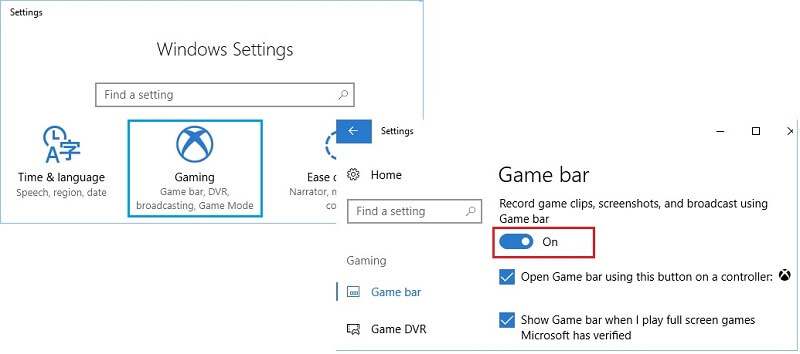
第2步: 前往 遊戲模式 然後打開 使用遊戲模式。然後移到 遊戲吧 標籤,然後將開關轉到 在 邊。它將打開PC上的Fortnite記錄器功能。
小費: 遊戲模式是Windows 10的一項新功能,可以使您的GPU和CPU集中精力。

第三步: 按 Windows + G 鍵盤上的按鍵可以調出遊戲欄。出現提示時,請檢查 是的,這是一個遊戲。現在,您可以通過點擊Gear圖標來設置遊戲記錄器。
第4步: 現在,一旦您開始玩遊戲,請點擊 紅圈 遊戲欄上的圖標以啟動遊戲錄製。然後,您將在遊戲窗口的右上角看到一個計時器。要在PC上錄製Fortnite時製作屏幕截圖,請點擊 相機 菜單欄上的圖標。
步驟5: 遊戲錄製完成後,請單擊 停止 圖標或按 Windows + Alt + R 鍵。默認情況下,遊戲錄像保存在“視頻”庫中的“捕獲”文件夾中。
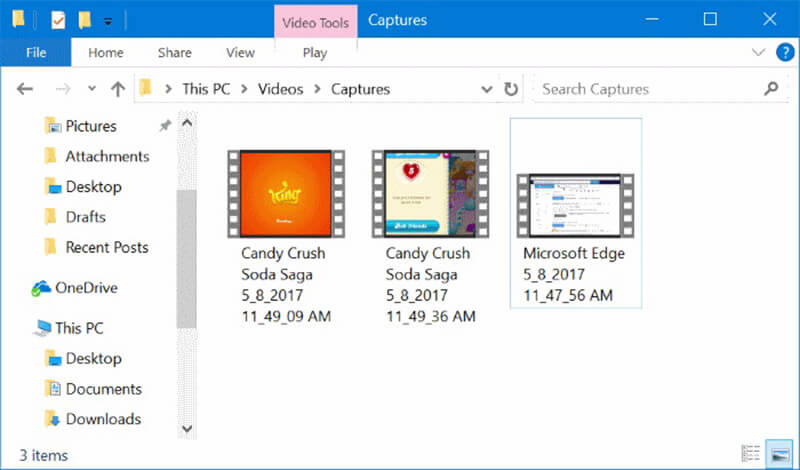
注意: 根據我們的研究,它最多可以記錄2小時59分59秒。但是,我們建議您錄製遊戲的時間不要超過一個小時。
結論
本指南分享了兩種在運行 Windows 10/8/7 的 PC 上錄製 Fortnite 的方法。作為一款流行的電子遊戲,Fortnite 吸引了世界各地的玩家和觀眾的海洋。當然,您可以通過遊戲視頻獲利。遊戲 DVR 是 Windows 10 預裝的遊戲錄像機。如果您想創建參與視頻,Vidmore Screen Recorder 是最佳選擇。錄製 Fortnite 時遇到其他麻煩?請在本帖下方留言。



